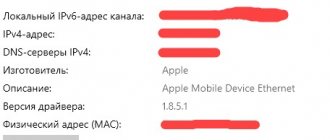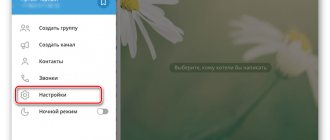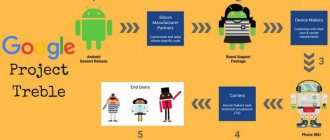Основные факторы
Когда iPhone любого поколения (5,6,7,8,10,11 или iPad) заряжается, но не включается, в первую очередь проверьте или замените кабель Lightning.
Если замена шнура не помогает, возможно, придется менять батарейку телефона в силу того, что у нее закончился эксплуатационный срок в 300-400 циклов перезаряда (в среднем 3-4 года жизни).
Кроме того, наиболее распространенными причинами такой проблемы являются:
- использование неоригинального и недорогого зарядного устройства;
- повреждение основных компонентов, расположенных под корпусом – шлейфа синхронизации, платы, а также контроллера питания, произошедшее в результате ударов (падений) или попадания внутрь телефона жидкости;
- сбои в работе программного обеспечения;
- поломка USB-порта мобильного устройства;
- причиной того, что Айфон показывает зарядку, но не реагирует на кнопку, может стать загрязнение разъема Lighting;
- Способы решения вопроса своими силами.
Когда Айфон не включается после полной разрядки и последующем запитывании не стоит паниковать и сразу же разбирать технику. Для начала просто включите питание и примерно на полчаса оставьте телефон в покое. Если зарядное устройство или аккумулятор исправны, включение произойдет автоматически. Помимо этого, вернуть работоспособность iPhone может помочь следующая последовательность действий: необходимо одновременно секунд на 10-15 нажать клавиши «Включение» и «Домой» и дождаться появления логотипа Apple.
Можно попробовать подсоединить не родной зарядник, успешно питающий другие Айфоны. Если же ни одно из вышеперечисленных действий не помогло, чтобы осуществить ремонт и восстановление техники придется обращаться к мастерам специализированного сервиса.
Советы: как избежать проблем с зарядкой и включением
- Не роняйте, не заливайте жидкостью, не подвергайте свой гаджет тряске и вибрации.
- Не пользуйтесь устройством при экстремальных температурах (выше +40 или ниже +10) слишком долго.
- Используйте сертифицированные зарядные устройства.
- Регулярно удаляйте пыль и частицы, скопившиеся в разъёмах гаджета.
- Не подключайтесь к розеткам, в которых сетевое напряжение часто завышено (240…250 и более вольт), или когда напряжение в сети слабое (меньше 110 вольт — редко, но такое бывает).
- Не используйте внешние батареи и прочие источники резервированного питания, не рекомендованные для техники Apple.
- Держите iPhone или айпад подальше от источников статического напряжения.
- Не пользуйтесь устройством во влажной среде.
Надеемся, наши способы помогут вам справиться с проблемой. Следуйте нашим рекомендациям и ваш iPhone или iPad будет дольше держать заряд, а если гаджет и сядет, то проблем с включением у вас не возникнет.
Как проверить Айфон при покупке с рук
Что делать, если iPhone или iPad не включается
Физические повреждения
Отдав, в надежный сервисный центр обязательно поинтересуйтесь, почему возникли неисправности. Чаще всего, их предпосылками являются механические повреждения, обусловленные падением техники с большой высоты на твердую поверхность. В таких случаях специалисты различают два основных исхода.
- Неисправности шлейфа аккумулятора. Для ремонта мастера используют перепайку контактов разъема, без специального инструмента и должного опыта в этом деле, качественно осуществить перепайку своими силами практически невозможно. Правда, иногда весьма действенный способ – очистка разъема от скопившейся пыли, волос, пуха животных при помощи тонкой иглы или зубочистки.
- Самым пессимистичным вариантом является возникновение трещин на основной плате. В данном случае восстановлению плата, увы, не принадлежит.
Проверка аккумуляторной батареи
В случае когда зарядка идет, а Айфон не включается, специалисты обязательно проверяют состояние аккумуляторной батареи. В принципе, опытный пользователь вполне может выполнить ее самостоятельно – для этого необходимо иметь под рукой Mac. Кроме того, потребуется установка специальной утилиты, которая называется coconut Battery. После этого необходимо будет подключить iPhone к Mac и осуществить запуск программы. В результате на экране высветится окошечко с информацией о возможном отклонении от нормы при полной зарядке аккумулятора.
В принципе, на вопрос, что делать для нормальной работы батареи, в компании Aplle уже давно рекомендуют каждые 2-3 года осуществлять ее замену. Для этого необходимы, такие инструменты, как набор миниатюрных отверток и спуджер для отсоединения шлейфов. Не обойтись без специальной присоски, при помощи которой будет проще открыть корпус, и пинцета.
Пошаговая инструкция по правильной зарядке любого смартфона
Устраиваем большую чистку
Следующая вероятная проблема скрывается в грязном lightning разъеме iPhone. В процессе эксплуатации, пуль и сор из карманов забивают нежные электронные внутренности гаджетов, создавая не мало проблем своим хозяевам. Именно грязь может стать причиной, когда зарядка идёт, но телефон не заряжается. Не только старые модели типа айфон 5s страдает от этого, но и старшим моделям смартфонов достается от наших карманов и сумок.
Периодически необходимо брать ватную палочку и аккуратно прочищать разъем lightning. Это поможет, если айфон не заряжается должным образом, или если телефон медленно заряжается. Как правильно почистить разъем, смотрите в видео, все просто и быстро.
Проверка зарядного устройства
Причинами не реагирования кнопки включения телефона при полном заряде может стать возникновение каких-либо проблем с зарядкой. Первым делом для проверки следует подключить смартфон к компьютеру через USB-порт. Если он успешно включился, можно смело отправлять старое зарядное устройство в ремонт или покупать новое, а пока питать технику через персональный компьютер.
Есть несколько способов различить оригинальные зарядки на смартфоны Айфон от подделок:
- пластик у подделок плохого качества, на его поверхности зачастую можно обнаружить неровности и другие дефекты;
- штырьки оригинального аппарата расположены не параллельно друг другу, а «смотрят» немного внутрь корпуса розетки;
- на торце оригинала имеется едва заметный серийный номер, имеющий буквенно-числовую маркировку.
Если iPhone все равно отказывается включаться
Ранее приводилась рекомендация в отношении подключения зарядного устройства к iPhone. Если со смартфоном, деталями и комплектующими все в порядке, спустя несколько минут на дисплее отобразится индикатор зарядки. Если индикатор не появился в течение часа либо устройство продолжает «просить» подключить источник питания, проблема с большой долей вероятности в неисправности адаптера питания, кабеля и/или разъема.
Вам нужно сделать следующее:
проверить работоспособность адаптера питания и USB-кабеля в комплексе с другим Айфоном. Если все работает, у вашего телефона сломался разъем. Обращайтесь в сервисный центр; обратиться в сервис, специализирующийся на продаже комплектующих для Айфонов, и проверить, реагирует ли ваш смартфон на подключение 100% рабочего зарядного устройства. Если реагирует, сломалось зарядное устройство. Купите новое.
Восстановление iPhone
Если iPhone 5 снова заряжается, но не включается, возможно, поможет восстановление операционной системы. Чаще всего об этой необходимости свидетельствует постоянное появление и исчезновение логотипа Apple во время включения телефона. Алгоритм, восстановления следующий:
- подсоединить смартфон к компьютеру через кабель USB;
- запустить на ПК программу iTunes;
- одновременно нажать на мобильном устройстве кнопки Home и Power
- удерживая клавишу «Домой» подключить его к персональному компьютеру;
- удерживать клавишу Home и Power до тех пор, пока его экран не станет высвечивать логотип iTunes;
- если на экране появится сообщение, которое подтвердит, что ПО устройства нуждается в обновлении или восстановлении, можно смело подтверждать требуемую операцию.
Существует еще один способ для обновления прошивки iPhone, выполняемый в следующей последовательности:
- сначала необходимо запустить гаджет (он ни в коем случае не должен быть разряженным);
- затем подключить компьютер и смартфон и запустить iTunes;
- секунд 10 удерживая кнопки Home и Power, следует отпустить клавишу включения;
- далее по-прежнему удерживается клавиша Home до появления логотипа АйТюнс (пройдет примерно 20-25 секунд);
- после этого смартфон входит в режим DFU и можно восстанавливать систему.
Причины, по которым айфон не включается после обновления
Как объясняют специалисты, зачастую такое происходит из-за того, что продукция Apple имеет излишне «правильный» характер. Это означает, что после установки новой операционки она тут же начинает проверку деталей гаджета на оригинальность. И как только обнаруживает деталь не из списка, тут же выключает телефон, «мотивируя» это тем, что он не исправен. И чем выше версия iOS, тем система требовательнее.
Но кроме этого есть другие причины, к примеру, на версиях от 5 и выше сканер для пальцев имеет свой идентификационный номер с привязкой к уникальному идентификаторы процессора, и при его замене, без перепрошивки, телефон также не работает. Это намного усложняет работу не официальным мастерам по ремонту мобильной техники, за что приходится расплачиваться обычному пользователю.
Ошибка iOs, приводящая к «окирпичиванию» девайса, не всегда связана с обновлением, просто зачастую это совпадает с тем, что повреждена другая деталь, которая до процедуры обновления работает в штатном порядке.
Кроме этого имеются и более прозаические причины, по которым продукция Apple после обновления не включается:
- Разрядка аккумулятора;
- Переохлаждение смартфона;
- Аппарат находится в режиме «сохранения»;
Попадание воды
Как правило, потухший экран и неработающие кнопки свидетельствуют о попадании воды в корпус гаджета. Данную неисправность можно устранить, не разбирая его – для этого достаточно лишь тщательно просушить аппарат. Если способ не помогает, стоит воспользоваться услугами сервисного центра для его ремонта.
Если сушка поможет, в дальнейшем потребуется процедура устранения окиси. Чтобы сделать это самостоятельно, необходимо разобрать корпус телефона и тщательно протереть окислившиеся детали спиртом, используя зубную щетку или спиртовую салфетку.
Если «пациент скорее мертв, чем жив»
«Реанимационные» действия проведены, а смартфон по-прежнему не подает признаков жизни, значит, разбираемся, что еще спровоцировало возникновение неполадки:
- Изношенный аккумулятор.
- Поврежденный кабель.
- Сломанный разъем для подключения «зарядника».
- Появившийся «глюк» при обновлении.
Тут пользователям придется обратиться за помощью к специалистам, так как при попытке самостоятельного «вскрытия» корпуса телефона ремонта им по гарантии не видать.
Разобраться самостоятельно способны лишь технически подкованные владельцы «яблочных» устройств.
Еще интересная статья для Вас: Как выключить режим энергосбережения в Айфоне